Как купить б/у MacBook дешевле и не обжечься? 12 секретов

Хотите купить MacBook, но его цена для вас слишком высока? Каждый год устройства Apple становятся популярнее, и сложно отказать себе в желании купить макбук. Вот только популярность устройств не делает их доступными, а даже наоборот. Для того, чтобы порадовать себя гаджетами Apple пользователи рассматривают вариант покупки MacBook б/у. Вот тут начинается множество сомнений и страхов. В этой статье вы узнаете, как купить MacBook б/у дёшево и не обжечься.
Внешний осмотр гаджета.
Чтобы купить макбук дёшево пользователи начинают посещать различные доски объявлений. Введите в поиске необходимое устройство и выберите среди предложенных девайсов самый средний по цене. Слишком дешёвые устройства могут скрывать за собой множество мелких проблем, которые вам точно не понадобятся.

- Обратите внимание на вид устройства, желательно, чтобы на корпусе не было сколов, царапин, потёртостей, вы же хотите купить macbook бу, а не iPhone, который значительно легче поцарапать.
- Крышка гаджета должна легко открываться и закрываться, без скрипов и прочих неудобств.
- Обратите внимание на винты сзади корпуса макбука. В оригинальных устройствах используются винты Pentanoble. Вы легко заметите следы ремонта, если таковые были.
- Осмотрите и проверьте состояние портов. Для этого, на встречу с продавцом возьмите флешку и наушники.
- Проверьте комплектацию устройства, главное, чтобы к нему шёл неповреждённый адаптер питания.

После внешнего осмотра MacBook, уточните дату покупки и начните запуск гаджета.
Запуск MacBook б/у.
Обычно гаджет включается не дольше 50 секунд, если запуск затянулся, то состояние накопителя не самое лучшее. Зажмите клавишу D (Option (⌥) + D для запуска Apple Hardware Test. Программа поможет произвести диагностику ноутбука. Всё, про этот запуск вы можете прочесть в статье блога.
При включённом MacBook обратите внимание на дисплей: на нём не должно быть царапин, битых пикселей и пятен. На что обращать внимание при запуске?
Установите на MacBook программы, которые покажут производительность устройства:
- Geekbench измерит производительность процессора.
- Mac Fan Control покажет качество работы вентилятора.
- BlackMagic SpeedTest определит скорость работы жёстких дисков.
Проверка работы MacBook.
Клавиатура.
Обратите внимание на клавиатуру девайса. Проверьте подсветку и регулировку яркости. Запустите любой редактор текстов и напечатайте что-то для проверки работы клавиш. Они должны нажиматься легко и не западать.
Touchpad.
Проверьте работу трекпада. Курсор должен работать плавно. Также нажмите кнопки на нём, они легко нажимаются?

Wi-Fi и Bluetooth.
Не стоит забывать о беспроводных интерфейсах. Подключитесь к сети Wi-Fi и войдите в интернет. Подключите какой-то аксессуар через Bluetooth к MacBook для проверки работы этого интерфейса.
Микрофон, камера, динамики.
Осуществите звонок через Skype. Таким образом вы сразу сможете проверить работу динамиков, микрофона, камеры и сети Wi-Fi.
Порты.
Подключите к ноутбуку флешку, проводные наушники для проверки работы разъёмов. Также не забудьте проверить зарядку. Для этого подключите ноутбук к сети.

Хотите прокачать уровень пользователя macOS за 1 час и повысить свою эффективность в несколько раз? Регистрируйтесь на бесплатный мастер-класс и получите PDF с чек-листом полезных настроек macOS:
Проверка батареи.
Больше о макбуке б/у можно узнать из вкладки меню «Об этом Mac». Для этого:
- Запустите устройство и в меню выберите «Об этом Mac».
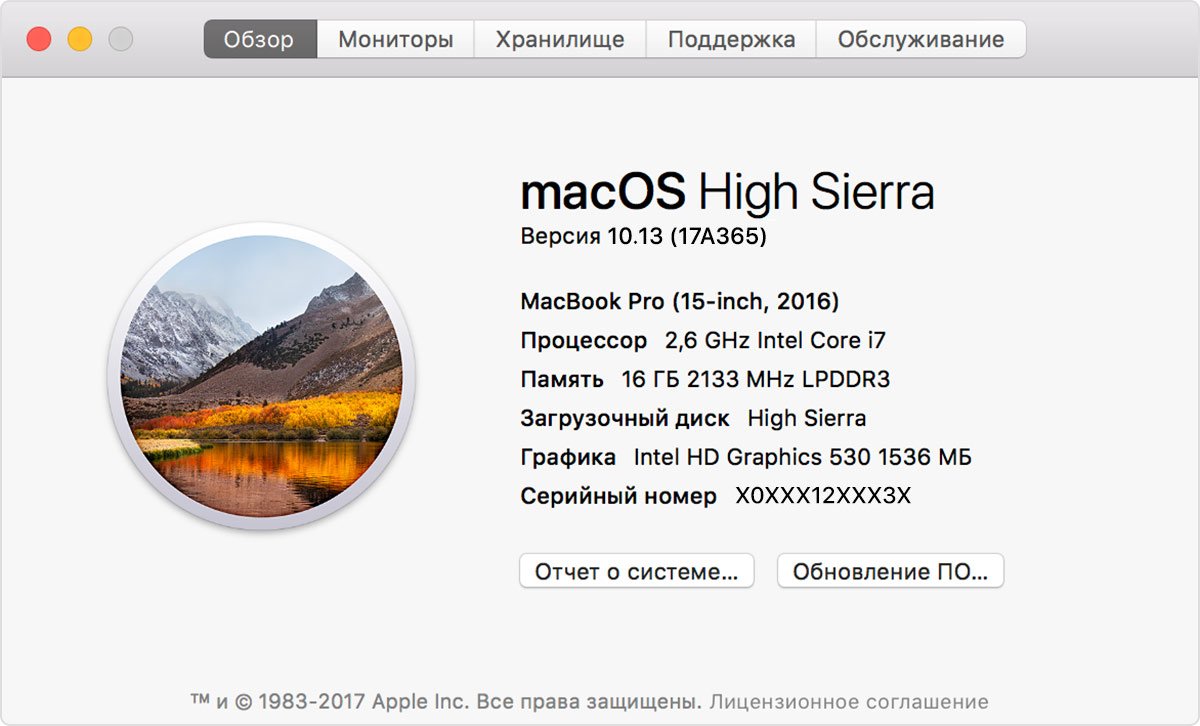
- Перейдите во вкладку «Обзор» → «Отчёт о системе».
- Далее следуйте: «Аппаратные средства» → «Электропитание».
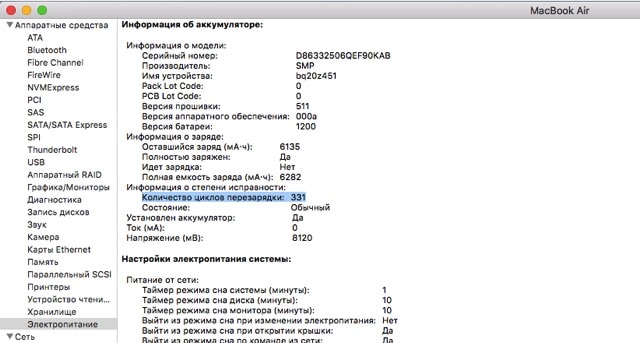
Информация из пункта «Количество циклов перезарядки» даст вам развернутую информацию о батареи. Apple говорят о том, что аккумулятор прослужит 1000 циклов зарядки, поэтому если вы видите, что у гаджета более чем 500 циклов, то просите скидку. Ведь потом придётся производить замену аккумулятора, а стоит это недёшево. Также вы можете проверить работу аккумулятора, установив программу CoconutBattery. Запустите тяжёлые игры или приложения для того, чтобы посмотреть, как работает видеокарта. Также проверьте серийный номер устройства, как это сделать читайте в статье.
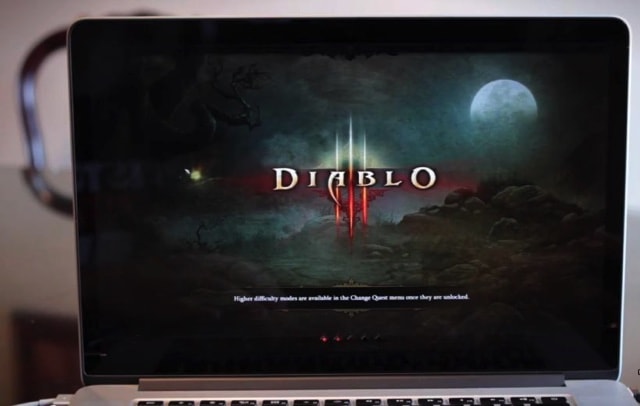
Как купить MacBook безопасно?
Вы можете купить макбук дёшево на досках объявлений, форумах, радиорынках. Чтобы обезопасить себя, в MacTime в разделе «Traide-In» вы также можете найти подходящее устройство, оно будет сертифицировано, проверено заранее. Это поможет вам избежать рисков при покупке MacBook.
- Для начала определитесь, какую модель хотите купить.
- Сравните цены на рынке, просмотрите варианты.
- Договоритесь с продавцом о встрече.
- Не пересылайте деньги не проверив гаджет.
- Проверьте гаджет на месте.
Если есть возможность, то купите macbook в проверенном месте, чтобы не попасть на мошенников.
Секреты при покупке MacBook б/у.
Подведём итоги того, как купить макбук и не обжечься:
- Найдите гаджет в интернете.
- Посмотрите фото, описания товара и договоритесь о встрече с продавцом.
- Проверьте корпус макбука на наличие сколов, царапин.
- Проверьте все порты и разъёмы на предмет их работоспособности.
- Подключите гаджет в розетку для зарядки.
- Уточните серийный номер MacBook и введите его на сайте Apple.
- Запустите девайс и сделайте его диагностику через Apple Hardware Test.
- Посмотрите дисплей на наличие пятен, сколов, битых пикселей. Для этого установите на ноутбук белый фон, красный, зелёный, чёрный. Таким образом вы сможете увидеть битые пиксели.
- Запустите программы для изучения производительности.
- Получите информацию о работе аккумулятора.
- Сделайте проверку работы клавиатуры, трекпада, камеры, портов, беспроводных интерфейсов, микрофона и динамиков.
- Протестируйте видеокарту, запустив тяжёлые игры.
Если вы решились купить макбук б/у, то не забудьте воспользоваться всеми советами, приведёнными выше. Проверка гаджета займёт не более 15 минут, но сделает вашу покупку качественной и обезопасит вас от мошенников. Выбирайте гаджеты тщательно, не покупайтесь на дешёвые предложения, ведь они могут вести за собой весьма негативные последствия. Удачного вам использования гаджетов Apple и хороших покупок!
У вас есть MacВook или iMac? Специально для вас мы создали онлайн-марафон по настройке полезных сервисов на Mac: узнайте за 8 простых занятий, как быстро настроить Apple ID, iCloud и другие сервисы на Mac, обезопасить свои пользовательские данные, оптимизировать хранилище iCloud и пр.
- Это быстро: вам не придется искать в Ютубе инструкции по настройке.
- Это просто: вы увидите каждый шаг на экране, с подсказками на понятном языке.
- Это удобно: вы получите полезные навыки, не вставая с удобного кресла.
Остались вопросы?
Позвоните нам
Напишите нам
Приходите к нам
Что дальше?
Поделиться:
Актуальные материалы
- С Новым годом от MacTime: график работы в праздничные дни
- Почему iPhone 16 Pro и Pro Max не становятся дешевле после выхода iPhone 17 Pro
- Почему iPhone стоит столько, сколько стоит — и когда покупать выгоднее всего?
- Как сохранить визитку MacTime в контактах iPhone
- Почему замена аккумулятора в AirPods 2 — это не просто «вскрыть и поменять»






